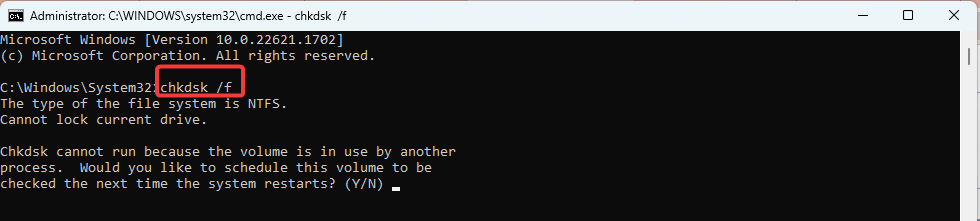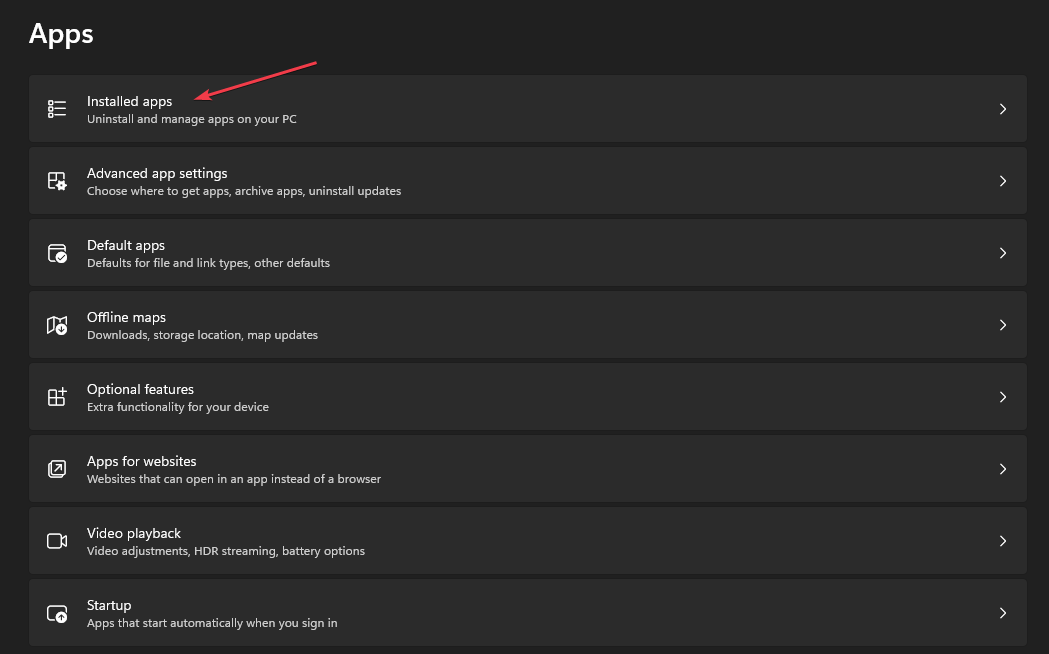עבור רוב הקוראים, שימוש בכלי מיוחד הוא הפתרון המהיר ביותר
- הקובץ MPR.dll הוא מרכיב חיוני של מערכת ההפעלה Windows, והוא ממוקם בדרך כלל בספריית system32 בתוך תיקיית ההתקנה של Windows.
- אם הקובץ MPR.dll חסר, פגום או מיושן, זה יכול להוביל לשגיאות ולבעיות הקשורות לרשת ולקישוריות לרשת במערכת שלך.

איקסהתקן על ידי לחיצה על הורד את הקובץ
- הורד והתקן את Fortect במחשב האישי שלך.
- הפעל את הכלי ו התחל לסרוק כדי למצוא קבצי DLL שעלולים לגרום לבעיות במחשב.
- לחץ לחיצה ימנית על התחל תיקון כדי להחליף קובצי DLL שבורים בגרסאות עובדות.
- Fortect הורד על ידי 0 הקוראים החודש.
MPR.dll אחראי על אספקת שירותים ותכונות הקשורים לרשת ב-Windows. הפונקציות והמשאבים המסופקים נועדו לנהל ביעילות חיבורי רשת, אימות ומיפוי של משאבי רשת.
אנו רואים את הפתרונות הטובים ביותר לאמץ אם זה DLL חסר במחשב שלך. אבל הבה נבחן תחילה סיבות אפשריות.
מדוע MPR.dll לא נמצא?
יש כמה סיבות לכך ייתכן שחסר DLL, כולל הדברים הבאים:
- נתיב או מיקום שגויים לקובץ - ייתכן שקובץ MPR.dll לא יהיה נגיש אם הוא הועבר ממיקומו המקורי. זה יכול להתרחש עקב טעות משתמש, התקנה לא נכונה של תוכנה או כתוצאה מתוכנית של צד שלישי.
- מחיקת קובץ או השחתה – ייתכן שקובץ MPR.dll נמחק או ניזוק עקב שגיאת משתמש, התקנת תוכנה או תוכנה זדונית. זה יכול לקרות כאשר הקובץ נחשב מיותר בטעות או כאשר התקפת תוכנה זדונית מכוונת ומשנה את קובץ ה-DLL.
- התנגשות תוכנה – בעיות בקובץ MPR.dll יכולות להתעורר עקב התנגשויות בין רכיבי תוכנה או תצורות שגויות. בעיה זו עלולה להתרחש אם הקובץ יוחלף בגרסה לא תואמת או יוסר במהלך עדכון תוכנה.
מה עלי לעשות אם MPR.dll חסר?
לפני שתנסה פתרונות מורכבים כלשהם, מומלץ לנסות את הפתרונות המקדימים הפשוטים הבאים:
- הסר את התקנת האפליקציות האחרונות - כדי למנוע פתרון בעיות נוסף, זה יכול לעזור להסיר התקנה של אפליקציה זה עלול לגרום לעימותים.
- הפעל סריקת וירוסים - אם וירוס הדביק את המערכת ומחק או שינה קבצים חיוניים, הפעלת סריקה יכולה לעזור לחסל את התוכנה הזדונית ועלולה לשחזר את ה-DLL.
אם הדרכים לעקיפת הבעיה לא פעלו, כעת תוכל לעבור לשלבים מתקדמים יותר לפתרון בעיות.
באמצעות כלי תיקון DLL מיוחדים הוא הפתרון המומלץ שלנו מכיוון שכלים אלו עושים עבורכם את כל המשימות הכבדות.
הפתרון כאן הוא הכלי המועדף עלינו לתיקון MPR.dll חסר מכיוון שה-DLL מקורי במערכת ההפעלה Windows, והוא מציע תיקון של 100% עבור קובצי DLL כאלה.
2. תיקון קבצי מערכת
- ללחוץ חלונות + ר כדי לפתוח את לָרוּץ דו-שיח.
- סוּג cmd ופגע Ctrl + מִשׁמֶרֶת + להיכנס.

- הזן את התסריט למטה ולחץ על להיכנס מַפְתֵחַ:
sfc /scannow
- לבסוף, לאחר השלמת התהליך, מומלץ להפעיל מחדש את המחשב כדי לוודא אם השגיאה MPR.dll נפתרה.
- 7 דרכים לתקן Kernel-Power (70368744177664),(2) שגיאה
- קוד שגיאה 0xc000001d: כיצד לתקן את זה ב-Windows 10 ו-11
3. הורד את ה-DLL באופן ידני
הורדה ידנית יעילה כאשר ה-DLL אינו נמצא במחשב שלך. אתה צריך לוודא שאתה מוריד MPR.dll מאתר מהימן.
המקור הנכון הוא קריטי מכיוון שקובצי DLL רבים עשויים להגיע עם תוכנות זדוניות, ולסכן את המכשיר שלך.
עליך גם לוודא שהקובץ שהורדת ממוקם בנתיב למטה או באותה ספרייה של התוכנית שמפעילה את השגיאה.
C:\Windows\System32
4. תקן תחום כונן רע
- ללחוץ חלונות + ר כדי לפתוח את לָרוּץ דו-שיח.
- קֶלֶט cmd ופגע Ctrl + מִשׁמֶרֶת + להיכנס.

- הזן את התסריט למטה והקש להיכנס:
chkdsk /f
- לבסוף, אם תתבקש לעשות זאת, לחץ י והפעל מחדש את המחשב כדי להתחיל את תהליך הבדיקה והתיקון של הדיסק.
אם קראת עד כאן, היית אמור לפתור בהצלחה כל בעיה הקשורה לקובץ MPR.dll החסר.
אנא השאירו לנו תגובה בסעיף ההערות וספרו לנו את הפתרון היעיל ביותר.
עדיין נתקלים בבעיות?
ממומן
אם ההצעות לעיל לא פתרו את הבעיה שלך, המחשב שלך עלול להיתקל בבעיות קשות יותר של Windows. אנו מציעים לבחור בפתרון הכל-באחד כמו Fortect לתקן בעיות ביעילות. לאחר ההתקנה, פשוט לחץ על הצג ותקן לחצן ולאחר מכן לחץ התחל תיקון.